Administration et configuration réseau
Ce chapitre contient des informations administratives ainsi que les tâches associées à la configuration des interfaces Ethernet et à l'initialisation depuis un périphérique Ethernet PCI installé dans le serveur.
Les informations suivantes et les tâches correspondantes sont traitées dans ce chapitre :
-
"Comment raccorder un câble Ethernet à paire torsadée (TPE)" ;
-
"Comment initialiser le système en utilisant une interface Ethernet PCI".
Informations sur les options d'interface réseau
La carte logique principale fournit une interface Ethernet 10BASE-T/100BASE-TX à reconnaissance automatique, commutable, conforme à la norme Ethernet IEEE 802.3u. Cette interface se configure automatiquement pour un fonctionnement à 10 Mbits/s ou 100 Mbits/s selon les caractéristiques du réseau.
Deux connecteurs situés sur le panneau arrière permettent d'accéder à l'interface Ethernet intégrée :
-
le connecteur RJ-45 pour la connexion d'un câble Ethernet à paire torsadée (TPE);
-
le connecteur MII (Media Independent Interface) pour la connexion à un émetteur-récepteur (transceiver) MII externe.
Remarque :
Vous ne pouvez utiliser qu'un des connecteurs Ethernet de la carte logique principale ; vous ne pouvez pas, en effet, établir simultanément une connexion avec le connecteur TPE et une connexion avec le connecteur MII.
L'interface MII vous permet de connecter le système à tout un éventail d'émetteurs-récepteurs Ethernet externes, assurant ainsi la compatibilité avec différents types de câblages Ethernet. Lorsqu'un émetteur-récepteur externe est connecté à l'interface MII, le système active automatiquement le port MII et désactive le port TPE.
Sun Microsystems propose un émetteur-récepteur MII-vers-AUI qui peut être commandé séparément (référence n° X467A). Il existe également de nombreux émetteurs-récepteurs MII d'autres marques qui peuvent être utilisés pour la connexion à des réseaux Ethernet de type TX, T4, FX et AUI.
Pour les instructions de configuration de l'interface Ethernet de la carte logique principale, consultez "Comment configurer l'interface Ethernet standard". Pour toute information sur les caractéristiques de fonctionnement et les paramètres de configuration du gestionnaire de périphériques Fast Ethernet hme, consultez Platform Notes: The hme FastEthernet Device Driver. Ce document est disponible dans le Solaris on Sun Hardware AnswerBook, qui se trouve sur le CD Solaris Supplement de la version de Solaris que vous exécutez.
Des interfaces réseau supplémentaires sont disponibles par l'intermédiaire de cartes PCI, et peuvent permettre une connexion à des réseaux Ethernet, Token Ring, FDDI (fiber distributed data interface) et autres. Pour plus d'informations, consultez "Comment ajouter une interface Ethernet" et la documentation qui accompagne la carte d'interface réseau PCI concernée.
Comment configurer l'interface Ethernet standard
Avant de commencer
Vous devez effectuer les tâches suivantes :
-
Effectuer les opérations décrites dans "Comment installer le serveur Sun Enterprise 220R" ;
-
Déterminer celui des deux ports Ethernet que vous voulez utiliser ; consultez "Informations sur les options d'interface réseau" ;
-
Raccorder un câble au port Ethernet ; consultez "Comment raccorder un câble Ethernet à paire torsadée (TPE)" ou "Comment raccorder un émetteur-récepteur Ethernet MII".
Remarque :
Vous ne pouvez configurer qu'une interface Ethernet pendant l'installation du système d'exploitation. Pour configurer d'autres interfaces, consultez "Comment ajouter une interface Ethernet".
Comment procéder
-
Donnez un nom d'hôte à la machine.
Ce nom d'hôte doit être unique sur le réseau. Il peut être constitué de caractères et de chiffres. Ne mettez pas de points dans ce nom et ne le faites pas commencer par un chiffre ou un caractère spécial.
-
Déterminez l'adresse IP de l'interface.
Votre administrateur réseau doit attribuer une adresse IP. Tous les périphériques réseau et toutes les interfaces doivent avoir une adresse IP unique.
-
Reprenez l'installation du système.
Consultez "Comment installer le serveur Sun Enterprise 220R". Lorsque vous installerez le système d'exploitation, vous serez invité à entrer le nom d'hôte et l'adresse IP de la machine.
Remarque :Si vous avez installé une carte PCI en tant que seconde interface Ethernet, le système d'exploitation vous invite à sélectionner une interface réseau principale puis vous demande le nom d'hôte et l'adresse IP correspondants. Vous devez configurer la seconde interface séparément, après avoir installé le système d'exploitation. Consultez "Comment ajouter une interface Ethernet".
Remarque :Ce système est conforme à la norme Ethernet 10/100BASE-TX, qui établit que la fonction de test d'intégrité de la liaison Ethernet 10BASE-T doit toujours être activée à la fois sur le système hôte et sur le concentrateur Ethernet. Si vous avez des difficultés lors de la vérification de la connexion entre ce système et votre concentrateur, vérifiez que la fonction de test de la liaison soit aussi activée sur le concentrateur Ethernet. Pour plus d'informations sur la fonction de test d'intégrité, consultez "Panne de communication réseau" et le manuel fourni avec votre concentrateur.
Prochaines étapes
Après avoir terminé cette procédure, l'interface matérielle Ethernet est prête à fonctionner. Toutefois pour que les autres périphériques du réseau puissent communiquer avec votre système, votre administrateur réseau doit en entrer l'adresse IP et le nom d'hôte dans l'espace de dénomination, sur le serveur de nom du réseau. Pour en savoir plus sur la configuration d'un service de nom réseau, consultez le Solaris System Administrator AnswerBook correspondant à votre version de Solaris.
Le gestionnaire de périphériques Fast Ethernet hme pour l'interface Ethernet standard est automatiquement installé avec Solaris. Pour toute information sur les caractéristiques de fonctionnement et les paramètres de configuration du gestionnaire hme, consultez Platform Notes: The hme FastEthernet Device Driver. Ce document est disponible dans la collection Solaris on Sun Hardware AnswerBook, qui figure sur le CD Solaris Supplement de la version de Solaris que vous exécutez.
Si vous voulez installer et configurer une interface réseau supplémentaire au moyen d'une carte PCI, vous devez la configurer séparément, après avoir installé le système d'exploitation, consultez :
Comment ajouter une interface Ethernet
Avant de commencer
Suivez cette procédure pour installer une carte PCI pour une interface Ethernet supplémentaire.
Vous devez effectuer les tâches suivantes :
-
Installer le système ; voir "Comment installer le serveur Sun Enterprise 220R".
Remarque :
La procédure suivante doit être effectuée par un technicien qualifié agréé. Si ce n'est pas votre cas, contactez Sun Customer Service par le biais du revendeur agréé Sun le plus proche.
-
Installer la ou les cartes Ethernet PCI supplémentaires que vous voulez configurer ; voir le Sun Enterprise 220R Server Service Manual ;
-
Raccorder un câble au nouveau port Ethernet et au réseau ; voir "Comment raccorder un câble Ethernet à paire torsadée (TPE)" ou "Comment raccorder un émetteur-récepteur Ethernet MII".
Comment procéder
-
Attribuez un nom d'hôte réseau à l'interface.
Ce nom d'hôte doit être unique sur le réseau. Il peut être constitué de caractères et de chiffres. Ne mettez pas de points dans ce nom et ne le faites pas commencer par un chiffre ou un caractère spécial.
En général, le nom d'hôte d'une interface reprend le nom d'hôte de la machine. Par exemple, si une machine a pour nom d'hôte zardoz, l'interface Ethernet supplémentaire peut être baptisée zardoz-1. Le nom d'hôte de la machine est attribué au moment de l'installation du logiciel système d'exploitation. Pour plus d'informations, consultez les instructions d'installation qui accompagnent le logiciel Solaris.
-
Déterminez l'adresse IP de l'interface.
Une adresse IP doit être attribuée par votre administrateur réseau. Toute interface réseau doit avoir une adresse IP unique.
-
Initialisez le système d'exploitation et connectez-vous au système en tant que super-utilisateur.
Tapez la commande suivante à l'invite du système ainsi que le mot de passe du super-utilisateur :
zardoz # su Password:
-
Créez un fichier /etc/hostname approprié pour la nouvelle interface.
Le nom du fichier que vous créez doit être de la forme /etc/hostname.typenum, où type est l'identificateur de type Ethernet (par exemple, hme, le, nf ou ie) et num le numéro logique de l'interface en fonction de l'ordre dans lequel elle a été installée dans le système.
Par exemple, l'interface standard fournie sur la carte logique principale du système est hme0 (type = hme, num = 0). Si vous ajoutez une carte de contrôleur Ethernet PCI SunSwift(TM) en tant que seconde interface hme, le nom du fichier de cette seconde interface devrait être hostname.hme1.
Remarque :Le type de l'interface Ethernet devrait être indiqué dans la documentation qui l'accompagne. Sinon, vous pouvez entrer la commande show-devs à l'invite ok pour obtenir la liste de tous les périphériques installés.
Tout nom d'hôte a une adresse IP associée que vous devez entrer dans le fichier /etc/hosts. Voir étape 6.
-
Tapez le nom d'hôte, attribué dans l'étape 1, dans le fichier /etc/hostname de la nouvelle interface.
L'exemple ci-dessous indique les fichiers /etc/hostname requis pour une machine appelée zardoz, dotée de deux interfaces Ethernet -- l'interface Ethernet intégrée standard (hme0) et une seconde interface fournie par une carte de contrôleur Ethernet PCI (hme1). Le nom d'hôte sera zardoz pour un réseau connecté à l'interface hme0 standard, zardoz-1 pour un réseau connecté à l'interface hme1.
zardoz # cat /etc/hostname.hme0 zardoz zardoz # cat /etc/hostname.hme1 zardoz-1
-
Créez une entrée dans le fichier /etc/hosts pour chaque interface Ethernet active.
Une entrée est constituée de l'adresse IP et du nom d'hôte d'une interface.
L'exemple suivant illustre les entrées du fichier /etc/hosts pour les interfaces identifiées dans le fichier /etc/hostname créé au cours des étapes 4 et 5.
zardoz # cat /etc/hosts ... 127.0.0.1 localhost 129.144.10.57 zardoz loghost 129.144.11.83 zardoz-1
-
Réinitialisez le système en tapant ce qui suit :
zardoz # reboot -- -r
Cette commande reconstruit l'arborescence de périphériques de sorte que le système reconnaisse la carte de contrôleur Ethernet PCI qui vient d'être installée.
Prochaines étapes
Une fois cette procédure terminée, l'interface Ethernet est prête à fonctionner. Cependant, pour que les autres périphériques du réseau puissent communiquer avec le système par le biais de cette interface, il faut entrer les informations relatives à cette dernière (son adresse IP et son nom d'hôte) dans l'espace de dénomination sur le serveur de nom du réseau. Pour toute information sur la configuration d'un service de nom réseau, consultez le Solaris System Administrator AnswerBook de votre version de Solaris.
Comment raccorder un câble Ethernet à paire torsadée (TPE)
Avant de commencer
Si vous raccordez un câble Ethernet à paire torsadée (TPE) à l'interface Ethernet standard du système, vous devez effectuer la tâche suivante :
-
effectuer les opérations décrites dans "Comment installer le serveur Sun Enterprise 220R".
Si vous installez une interface Ethernet supplémentaire, vous devez effectuer les tâches suivantes :
-
Installer le système ; voir "Comment installer le serveur Sun Enterprise 220R" ;
-
Installer une carte d'interface Ethernet PCI ; voir le Sun Enterprise 220R Server Service Manual.
Comment procéder
-
Repérez le connecteur RJ-45 correspondant à l'interface Ethernet appropriée.
Le système est livré avec un connecteur TPE sur le panneau arrière. En sus, il peut comporter un ou plusieurs autres connecteurs TPE disponibles par l'intermédiaire de cartes d'interface Ethernet PCI.
-
Branchez le câble TPE au connecteur RJ-45 approprié.
Vous devriez entendre un léger bruit lorsque le taquet du connecteur s'enclenche.
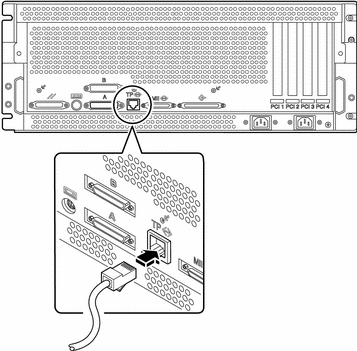
-
Branchez l'autre extrémité du câble à une prise TPE murale ou au sol.
Vous devriez entendre un léger bruit lorsque le taquet du connecteur s'enclenche.
Consultez votre administrateur réseau si vous avez besoin d'autres informations pour la connexion au réseau.
Remarque :Vous ne pouvez utiliser qu'un des connecteurs Ethernet de la carte logique principale ; vous ne pouvez pas, en effet, établir simultanément une connexion avec le connecteur TPE et une connexion avec le connecteur MII. Pour toute information sur la connexion au port TPE, consultez "Comment raccorder un émetteur-récepteur Ethernet MII".
Prochaines étapes
Si vous êtes en train d'installer votre système, terminez la procédure d'installation. Revenez à :
Si vous êtes en train d'ajouter des interfaces supplémentaires au système, vous devez alors configurer ces interfaces ; reportez-vous à :
Comment raccorder un émetteur-récepteur Ethernet MII
L'interface MII vous permet de connecter le système à tout un éventail d'émetteurs-récepteurs Ethernet externes, assurant ainsi la compatibilité avec différents types de câblages Ethernet.
Vous pouvez commander un émetteur-récepteur MII-vers-AUI auprès de Sun Microsystems à titre d'option séparée (référence n° X467A). De nombreux émetteurs-récepteurs MII d'autres marques peuvent également être utilisés pour la connexion à des réseaux Ethernet TX, T4, FX et AUI.
On assume dans la procédure ci-dessous que vous connectez un émetteur-récepteur MII-vers-AUI Sun. Pour les émetteurs-récepteurs d'autres marques, reportez-vous à la documentation qui accompagne ces appareils.
Avant de commencer
Si vous raccordez un émetteur-récepteur Ethernet MII à l'interface Ethernet standard du système, vous devez avoir effectué au préalable la tâche suivante :
-
Effectuer les opérations décrites dans "Comment installer le serveur Sun Enterprise 220R" ;
Si vous ajoutez une interface Ethernet, vous devez avoir effectué au préalable les tâches suivantes :
-
Installer le système ; voir "Comment installer le serveur Sun Enterprise 220R" ;
-
Installer une carte d'interface Ethernet PCI ; voir the Sun Enterprise 220R Server Service Manual.
Comment procéder
-
Repérez le connecteur Ethernet MII approprié.
Le système est livré avec un connecteur Ethernet MII qui se trouve sur le panneau arrière. Il est également possible que votre système comporte un ou plusieurs connecteurs TPE supplémentaires fournis par l'intermédiaire de cartes d'interface Ethernet PCI.
-
Enfichez l'émetteur-récepteur Ethernet MII dans le connecteur Ethernet MII sur le panneau arrière du système.
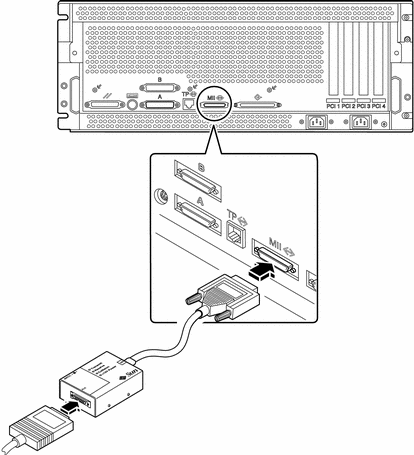
-
Raccordez le câble AUI du réseau au connecteur AUI de l'émetteur-récepteur MII-vers-AUI.
-
Verrouillez le connecteur AUI.
Vu de dessus, faites glisser le loquet vers la droite pour verrouiller le câble AUI à l'émetteur-récepteur MII-vers-AUI. Utilisez, si nécessaire, un tournevis à lame plate.
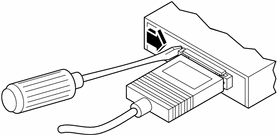
-
Branchez l'autre extrémité du câble au périphérique réseau approprié.
Il existe un grand choix d'options de connecteurs et de câblage pour la connexion AUI. Consultez votre administrateur réseau si vous avez besoin de plus d'informations sur la connexion à votre réseau.
Remarque :Vous ne pouvez utiliser qu'un des connecteurs Ethernet de la carte logique principale ; vous ne pouvez pas, en effet, établir simultanément une connexion avec le connecteur TPE et une connexion avec le connecteur MII de la carte logique principale. Pour toute information sur la connexion au port TPE, consultez "Comment raccorder un câble Ethernet à paire torsadée (TPE)".
Prochaines étapes
Si vous êtes en train d'installer votre système, terminez la procédure d'installation. Revenez à :
Si vous êtes en train d'ajouter une interface supplémentaire à votre système, vous devez commencer par configurer cette interface ; consultez :
Comment initialiser le système en utilisant l'interface Ethernet standard
Avant de commencer
Avant de pouvoir initialiser le système via une interface réseau, vous devez terminer la procédure d'installation ; consultez :
Plus exactement, vous devez effectuer les tâches suivantes :
-
installer une console système ; voir "Informations sur la communication avec votre serveur" ;
-
configurer le port Ethernet ; voir "Comment configurer l'interface Ethernet standard" ;
-
raccorder le port Ethernet à un réseau ; voir "Comment raccorder un câble Ethernet à paire torsadée (TPE)" ou "Comment raccorder un émetteur-récepteur Ethernet MII" ;
-
mettre le système sous tension ; voir "Comment mettre le système sous tension".
Remarque :
Pour initialiser le système via un réseau Ethernet, il est nécessaire qu'il y ait une image initialisable pour l'architecture Sun4u quelque part sur le réseau. Pour plus de détails, consultez les instructions d'installation qui accompagnent votre logiciel Solaris.
Comment procéder
-
A l'invite ok, tapez l'une des deux commandes suivantes :
-
Pour charger le système d'exploitation dans la mémoire non-rémanente du serveur, tapez ce qui suit :
ok boot net
Remarque :Ce faisant, le système d'exploitation n'est chargé que dans la mémoire non-rémanente et n'est donc pas conservé entre deux cycles d'alimentation.
-
Pour installer le système d'exploitation sur le disque système interne du serveur, tapez ce qui suit :
ok boot net - install
Ces deux commandes initialisent le système et la console du système affiche l'invite du système.
-
Prochaines étapes
Si vous voulez utiliser l'interface Ethernet de la carte logique principale en tant que périphérique d'initialisation par défaut, vous devez changer la valeur de certains paramètres OpenBoot. Pour plus d'informations, consultez le manuel OpenBoot 3.x Command Reference Manual du Solaris System Administrator AnswerBook de votre version de Solaris.
Comment initialiser le système en utilisant une interface Ethernet PCI
Avant de commencer
Avant de pouvoir initialiser le système via une interface réseau, vous devez terminer la procédure d'installation ; consultez :
Plus exactement, vous devez effectuer les tâches suivantes :
-
installer une console système ; voir "Informations sur la communication avec votre serveur" ;
-
configurer le port Ethernet PCI ; voir "Comment ajouter une interface Ethernet" ;
-
raccorder le port Ethernet à un réseau ; voir "Comment raccorder un câble Ethernet à paire torsadée (TPE)" ou "Comment raccorder un émetteur-récepteur Ethernet MII" ;
-
mettre le système sous tension ; voir "Comment mettre le système sous tension".
Remarque :
Pour initialiser le système via un réseau Ethernet, il est nécessaire qu'il y ait une image initialisable pour l'architecture Sun4u quelque part sur le réseau. Pour plus de détails, consultez les instructions d'installation qui accompagnent votre logiciel Solaris.
Comment procéder
-
A l'invite ok, tapez ce qui suit :
ok show-devs
La commande show-devs liste les périphériques du système. Elle affiche le chemin complet du périphérique hme, comme dans l'exemple ci-dessous :
/pci@1f,4000/pci@5/SUNW,hme@0,1
-
Changez le périphérique réseau par défaut. A l'invite ok, tapez :
ok nvalias net chemin_hme ok nvstore
Où chemin_hme est le chemin complet du périphérique hme -- dans cet exemple, /pci@1f,4000/pci@5/SUNW,hme@0,1.
-
Chargez et initialisez le système d'exploitation via l'interface réseau. Entrez au choix l'une des commandes suivantes :
-
Pour charger le système d'exploitation dans la mémoire non-rémanente du serveur, tapez ce qui suit :
ok boot net
Remarque :Ce faisant, le système d'exploitation n'est chargé que dans la mémoire non-rémanente et n'est donc pas conservé entre deux cycles d'alimentation.
-
Pour installer le système d'exploitation sur l'unité de disque interne du système, tapez ce qui suit :
ok boot net - install
Ces deux commandes initialisent le système et la console du système affiche l'invite du système.
-
Prochaines étapes
Si vous voulez utiliser cette interface Ethernet en tant que périphérique d'initialisation par défaut, vous devez changer de façon permanente la valeur du paramètre boot-device. Pour plus d'informations, consultez :
-
OpenBoot 3.x Command Reference Manual dans le Solaris System Administrator AnswerBook de votre version de Solaris.
- © 2010, Oracle Corporation and/or its affiliates
